이미지 영역
FX (36×24) (FX 포맷), DX (24×16) (DX 포맷), 5 : 4 (30×24), 1.2× (30×20), 1:1 (24×24)에서 이미지 영역을 선택합니다.
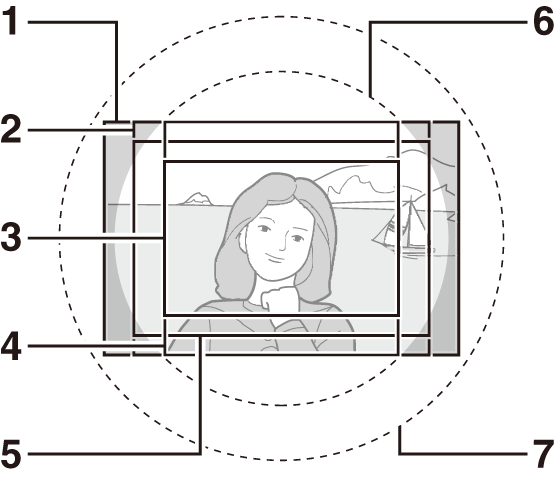
| 1 | FX 포맷 |
|---|---|
| 2 | 5 : 4 |
| 3 | DX 포맷 |
| 4 | 1 : 1 |
| 5 | 1.2 × |
| 6 | DX 포맷 (24 × 16) 화상 영역 |
| 7 | FX 포맷 (36 × 24) 화상 영역 |
이미지 영역 옵션
카메라는 다음과 같이 다양한 이미지 영역을 제공합니다.
자동 트리밍 선택
DX 렌즈를 부착할 때 DX 크롭을 자동으로 선택하려면 사진 촬영 메뉴(0 이미지 영역)의 이미지 영역 > DX 포맷 자동 전환에서 ON을 선택합니다. 사진 촬영 메뉴 또는 카메라 조작에서 선택한 이미지 영역은 비 DX 렌즈가 장착된 경우에만 사용됩니다. 모든 렌즈에서 현재 선택한 이미지 영역을 사용하려면 OFF를 선택합니다.
DX 포맷 자동 전환
DX 렌즈가 장착되어 있고 DX 포맷 자동 전환이 켜져 있을 경우(0 카메라 컨트롤) 카메라 조작을 사용하여 이미지 영역을 선택할 수 없습니다.
뷰파인더 마스크 표시
사진 촬영 메뉴의 이미지 영역 > 뷰파인더 마스크 표시에서 ON을 선택할 경우 1.2×(30×20), DX (24×16), 5 : 4 (30×24), 1 : 1 (24×24) 이외 영역은 뷰파인더에서 회색으로 표시됩니다.
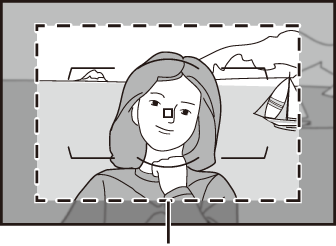
1.2× (30×20)
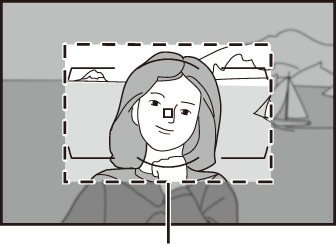
DX (24×16)
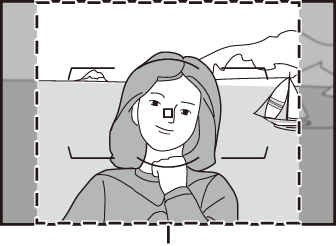
5 : 4 (30×24)
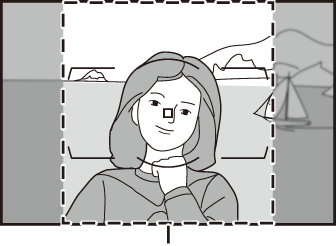
1 : 1 (24×24)
DX 렌즈
DX 렌즈는 DX 포맷 카메라에서 사용하도록 설계되었으며 화각은 35mm 포맷 카메라용 렌즈보다 작습니다. DX 포맷 자동 전환을 끄고 DX 렌즈가 부착된 경우 이미지 영역에서 DX (24 × 16) (DX 포맷) 이외 옵션을 선택할 때 화상 가장자리가 가려질 수 있습니다. 뷰파인더에서 보이지 않을 수 있지만 화상을 재생할 때 해상도가 떨어지거나 화상 가장자리에 암부 손실이 발생할 수 있습니다.
이미지 영역
선택한 옵션이 정보 표시에 나타납니다.
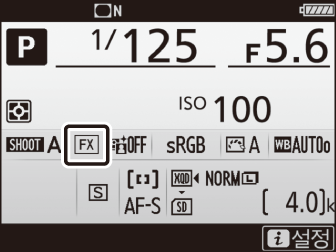
이미지 영역 선택
사진 촬영 메뉴의 이미지 영역 > 이미지 영역 선택 옵션을 사용하거나 컨트롤을 누르고 커맨드 다이얼을 돌려 이미지 영역을 선택할 수 있습니다.
이미지 영역 메뉴
-
이미지 영역을 선택합니다.
사진 촬영 메뉴에서 이미지 영역을 선택하고 2를 누릅니다.
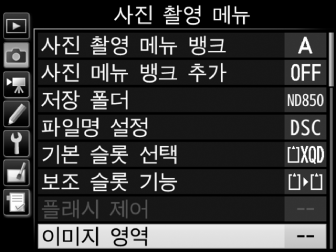
-
이미지 영역 선택을 선택합니다.
이미지 영역 선택을 선택하고 2를 누릅니다.
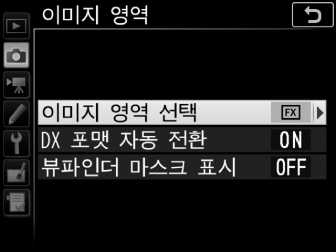
-
설정을 조정합니다.
옵션을 선택한 다음 J를 누릅니다. 선택한 트리밍이 뷰파인더에 표시됩니다.
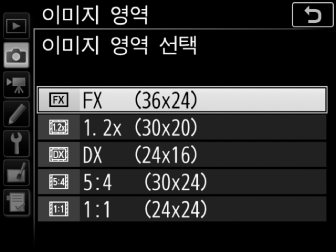
화상 사이즈
이미지 영역에서 선택한 옵션에 따라 화상 사이즈가 달라집니다.
카메라 컨트롤
-
카메라 컨트롤에 이미지 영역 선택을 지정합니다.
사용자 설정 f1(사용자 정의 제어 설정, 0 사용자 정의 제어 설정)을 사용하여 이미지 영역 선택을 컨트롤에 할당합니다.
-
선택한 컨트롤로 이미지 영역을 선택합니다.
선택한 컨트롤을 누르고 뷰파인더에 원하는 트리밍이 표시될 때까지 메인 커맨드 다이얼 또는 서브 커맨드 다이얼을 돌려 이미지 영역을 선택할 수 있습니다(0 뷰파인더 마스크 표시).
이 컨트롤을 눌러 컨트롤 패널 또는 정보 표시에 이미지 영역을 표시해서 이미지 영역에 현재 선택된 옵션을 확인할 수 있습니다. FX 포맷은 “36 - 24”로, 1.2×는 “30 - 20”으로, DX 포맷은 “24 - 16”으로, 5 : 4는 “30 - 24”로, 1 : 1은 “24 - 24”로 표시됩니다.
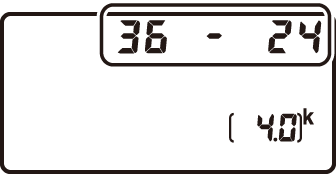
참조
자세한 내용:
- 동영상 녹화에서 사용할 수 있는 트리밍은 “이미지 영역: 동영상 트리밍 선택”을 참조하십시오(0 이미지 영역: 동영상 트리밍 선택).
- 다양한 이미지 영역 설정에서 저장할 수 있는 화상 매수는 “메모리 카드 용량”을 참조하십시오(0 메모리 카드 용량).
